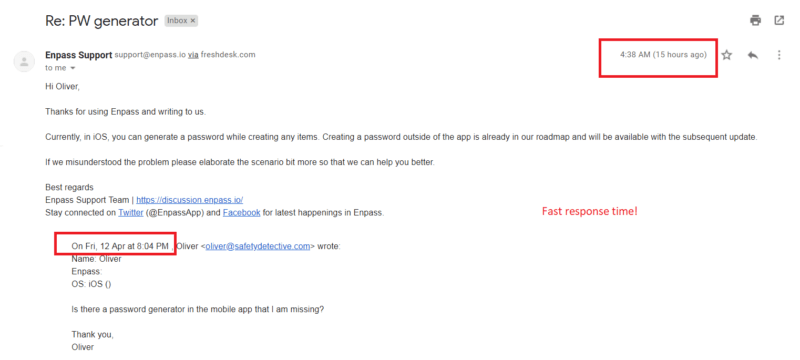Enpass recenzija: Rezime eksperta
Enpass je neobičan menadžer lozinki: prilično je uglađen, kao LastPass i uglavnom radi kao mobilna aplikacija poput Myki menadžera lozinki, a može se koristiti na više različitih načina, kao Dashlane.
Kvalitet Enpass-a je nešto između gore navedenih menadžera lozinki, mada nije ni približno dobar kao oni. Enpass je uglavnom samo program za skladištenje lozinki, bez dodataka. Ima određene funkcije koje su dobre, kao što je cloud sinhronizacija više uređaja, generator lozinki (za desktop aplikaciju i ekstenziju) i automatsko pravljenje rezervnih kopija, ali definitivno nije na nivou RoboForm-a ili Zoho Vault-a (čiji nisam veliki ljubitelj).
Pregledala sam preko 70 menadžera lozinki kako bih vam dala iskreno mišljenje o svemu što treba da znate: da li je Enpass pravi menadžer za vas?
Enpass funkcije
Enpass dobro odrađuje svoj posao – ali ne pruža mnogo toga. Skladišti lozinke i druge podatke kako biste bili bezbedni a ima neke odlične funkcije:
Enpass je osnovni menadžer lozinki – što nije tako loša stvar ako baš to tražite. Poseduje osnovne funkcije kao i konkurentski menadžeri, ali ih ne prevazilazi. Program čuva lozinke i pruža opciju čuvanja osetljivih finansijskih podataka, pa ga možete koristiti kao virtuelni novčanik za skladištenje kreditnih kartica, bankovnih i ličnih dokumenata!
Enpass se može koristiti na više načina – kao lepo dizajnirana desktop aplikacija, mobilna aplikacija i ekstenzija pretraživača za poznatije internet pretraživače.
Ova recenzija se odnosi na desktop aplikaciju, jer izgleda da se preko nje može pristupiti svim funkcijama, a bacila sam pogled in a mobilnu aplikaciju i ekstenziju pretraživača, kako bih vam udovoljila.
Ekstenzije pretraživača
Enpass se ovde čudno ponaša: Quick Start meni uključuje link za instaliranje ekstenzije pretraživača –
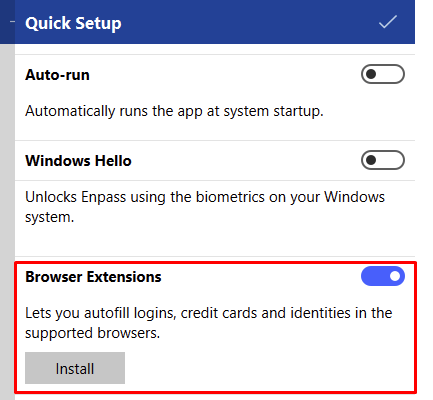
ali klikom na link stižete do stranice za instaliranje ekstenzije za Microsoft Edge, koji nisam želela da koristim.
To je pomalo čudan izbor naročito kad se uzme u obzir da je Enpass dostupan za Windows, MacOS, Linux, Android i iOS, pa biste očekivali da imate više opcija za ekstenzije pretraživača.
Pozabavila sam se ovim problemom pretražujući „Enpass Extension Chrome” i dodajući ga ručno. Instaliranje je obavljeno jednim klikom, ali je nejasno zašto aplikacija nije omogućila link za instalaciju kada je proces tako jednostavan.
U svakom slučaju, pokušala sam da se ulogujem na ekstenziju pretraživača, a onda naletela na super mali trik:
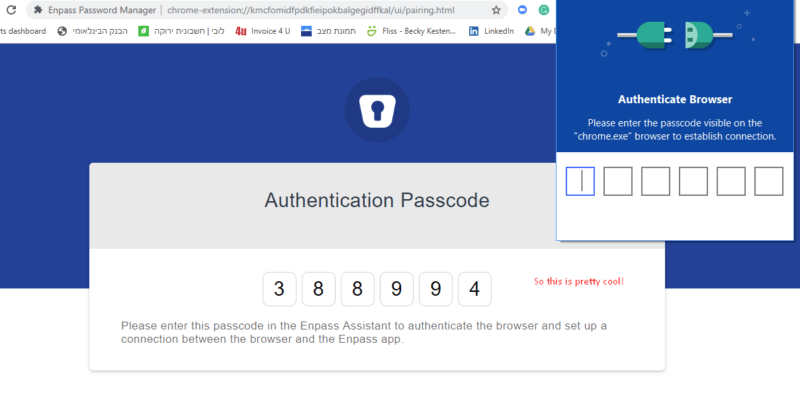
kada sam unela kod, ovo se pojavilo na mom ekranu:
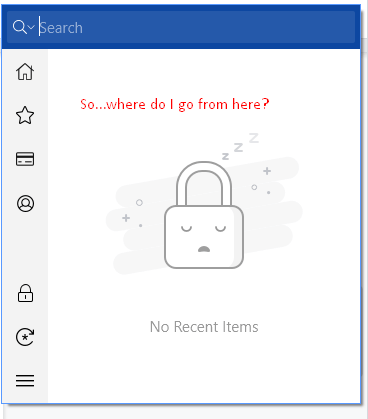
Mislim da je neophodno da uvežbate korišćenje veb-aplikacije pre nego što pokušate sa ekstenzijom pretraživača, jer mi simboli ništa nisu značili.
Na kraju se ispostavilo sledeće:
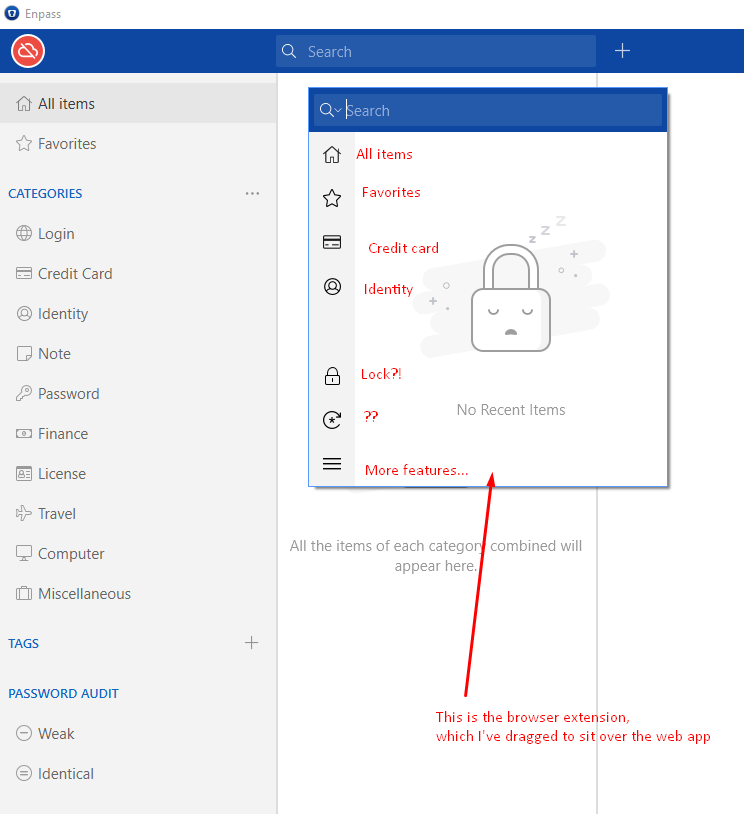
(„??” je generator lozinki).
Ovo je pomalo zbunjujuće, ali kada sam jednom shvatila šta je šta (ne bi ih ubilo da su stavili oznake ili opise na ikonicama), zapravo je bilo veoma korisno.
Druga super stvar koja mi se dopala kod veb-aplikacije – možete tražiti podatke koje ste direktno sačuvali –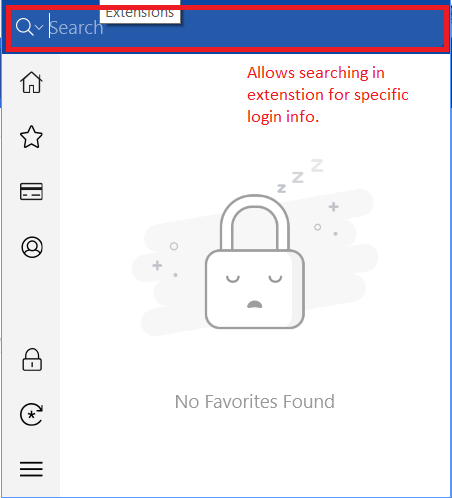
Sada kada je sve razjašnjeno, evo koje super funkcije Enpass ima u ponudi.
Password Generator (generator lozinki)
Enpass ima prilično dobar generator lozinki na veb-aplikaciji i ekstenziji pretraživača – ali (sledi loša vest) NEMA ga u mobilnoj aplikaciji.
Generator lozinki je jedan od najboljih koje sam videla (ok, nije kao LastPass čudo koje radi pomoću jednog klika, ali je svakako prilično impresivno):
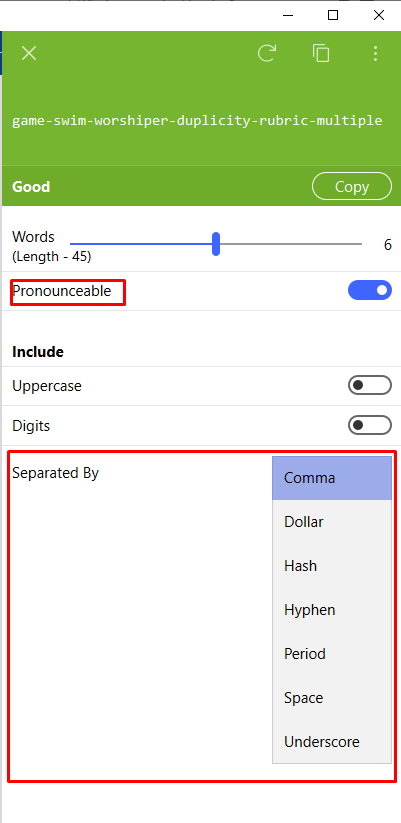
Lako možete podesiti lepe, snažne lozinke ovde, pomoću niza slova. Čak možete podesiti i razdvajanje karaktera – pogledajte sliku iznad.
Još bolje, omogućava vam da odlučite da li želite da vaša lozinka bude reč koja se može izgovoriti! Evo šta se dogodilo kada sam isključila tu opciju –

(takođe sam otkrila ova dodatna podešavanja – ispostavilo se da je Enpass prilično podesiv menadžer lozinki).
Moram priznati da sam impresionirana. Nisam sigurna zašto je funkcija generatora lozinki na samom vrhu aplikacije tako da je gotovo skrivena, ali sada kada znate gde se nalazi, biće vam dosta lakše.
Takođe mi se svidelo koliko je snažna automatska lozinka (najmanje šest reči) – automatske lozinke kod drugih menadžera jednostavno nisu tako jake (što je veoma čudno za RoboForm i SplashID). Tako da je ovo velika prednost za Enpass.
Lično mislim da je bezbednije isključiti opciju da lozinka bude reč koja se može izgovoriti – uvek je teže upamtiti niz nasumičnih slova i drugih karaktera!
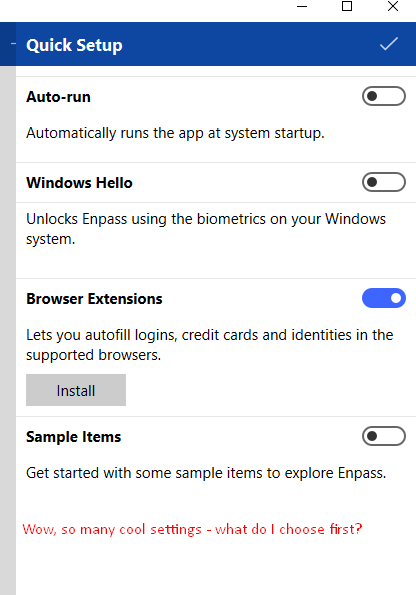
Password Import (uvoz lozinki)
Ova funkcija mi nije tako impresivna kod Enpass-a.
Prilikom registracije preuzela sam veb-aplikaciju. A onda se dogodilo ovo:
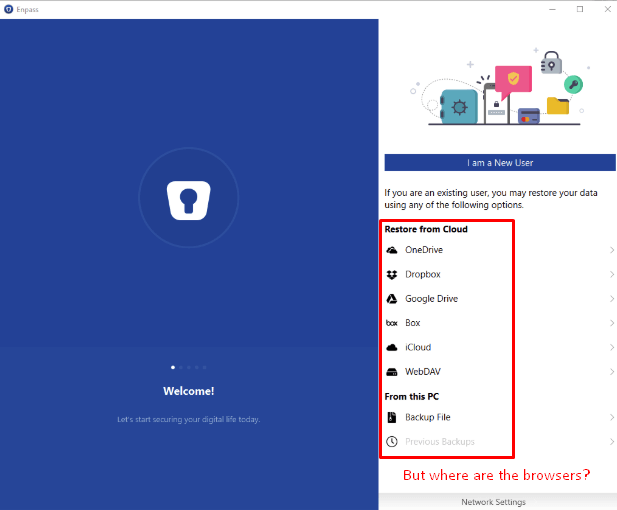
Pristupila sam kao novi korisnik i došla do komandne table. Svuda sam tražila opciju uvoza lozinki, ali:
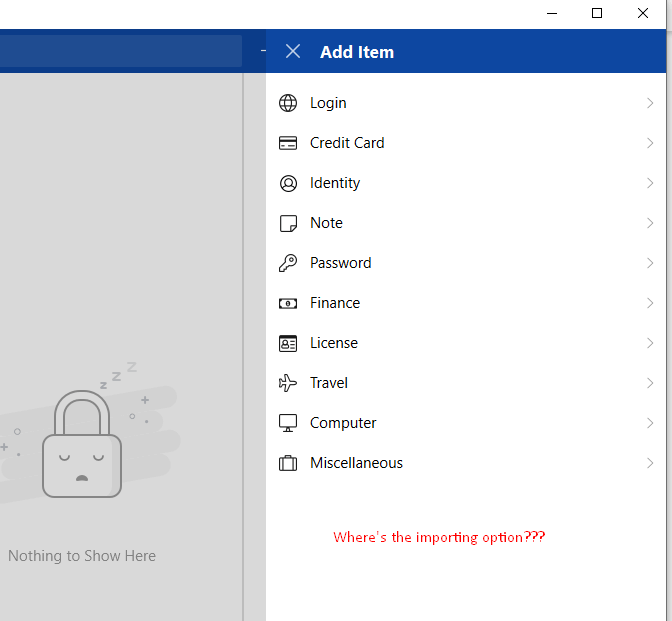
Nakon proveravanja svake moguće opcije na veb-aplikaciji (a ima ih mnogo) – pronašla sam je skrivenu:
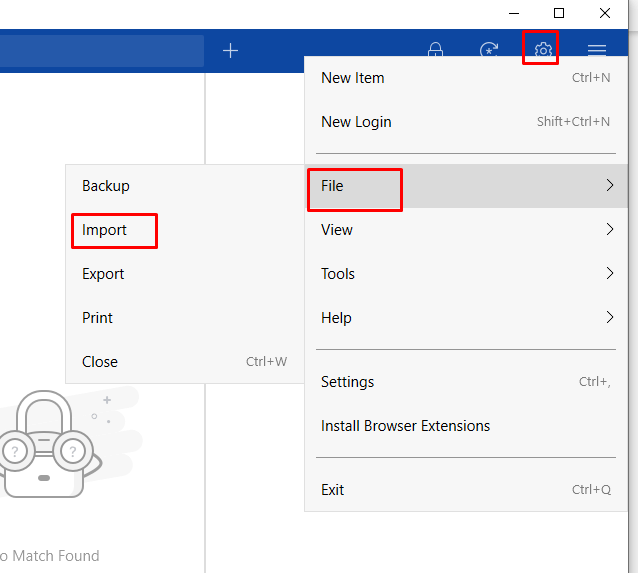
Evo gde se nalazi:
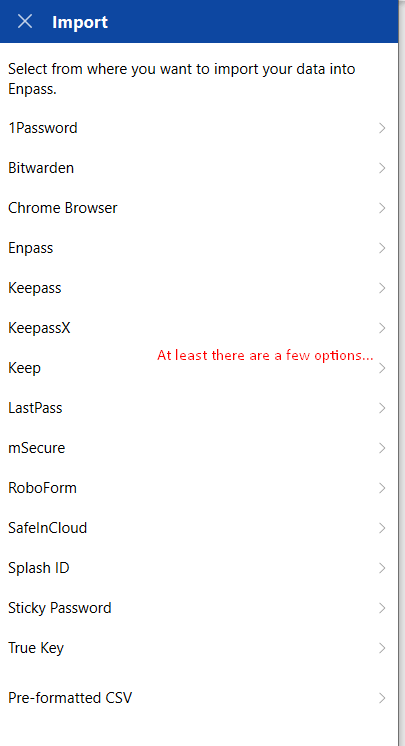
Iako je odlično to što lozinke možete uvesti sa drugih menadžera lozinki, ili čak preko CSV-a – volela bih da sam videla opciju pravog automatskog uvoza sa pretraživača. Kada sam odabrala „Import from Chrome“ (uvezi sa Chrome-a):
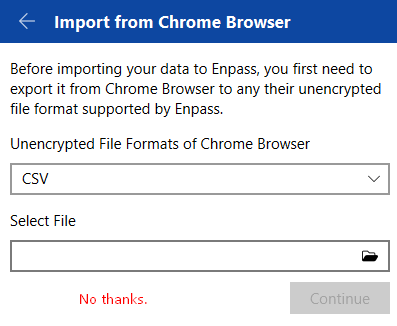
Neka hvala – da sam htela da napravim komplikaciju sa CSV fajlovima, uvezla bih preko CSV fajla. Ovo svakako nije ni približno lagano kao kod LastPass-a (mog omiljenog menadžera), koji veoma jednostavno automatski uvozi sa Chrome-a.
Password Audit (provera lozinke)
Ono što je dobro, ali nije u potpunosti zadovoljilo kriterijume, je funkcija provere lozinke. Kada čuvate podatke- logine, finansijske podatke itd., ova funkcija usput procenjuje vaše logine.
U pitanju je dobra stvar, jer, koliko često pomislite kako bi trebalo da proverite svoje lozinke? Sa ove tačke gledišta, odlično je to što postoji i upozorava vas.
Ipak, funkcija ne doseže daleko kao LastPass ili čak Zoho Vault, koji vam pružaju detaljan pregled o tome šta nije bezbedno kod vaših lozinki, a generišu lozinke pomoću jednog klika. Kada je u pitanju Enpass, morate sami to da uradite.
Autofill (automatsko popunjavanje)
Ono što me mnogo ljuti je što Enpass nema funkciju automatskog popunjavanja.
Ona tehnički postoji, ali nije „automatska“ niti „ popunjava“.
Tokom surfovanja sajtovima očekivala sam (kao što je normalno kod većine menadžera lozinki) da će automatski sačuvati moje podatke i da ću ih potom videti na komandnoj tabli.
Međutim, to se nije desilo. Umesto toga, morala sam da idem na Settings > New Login – kako bih videla ovo:
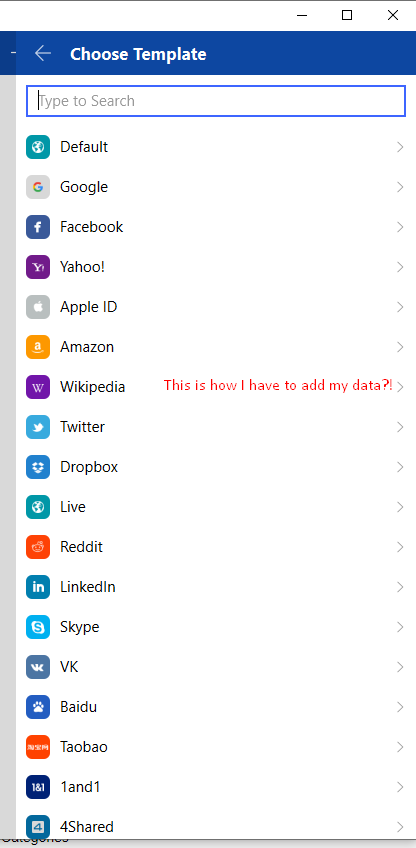
Ispostavilo se da „automatsko popunjavanje“ i „automatsko čuvanje“ nemaju isto značenje kod Enpass-a. Da nisam odlučila da uvezem svoje lozinke, tako bi trebalo da izgleda.
Evo šta se pojavljuje kada kliknete da vidite detaljnije –
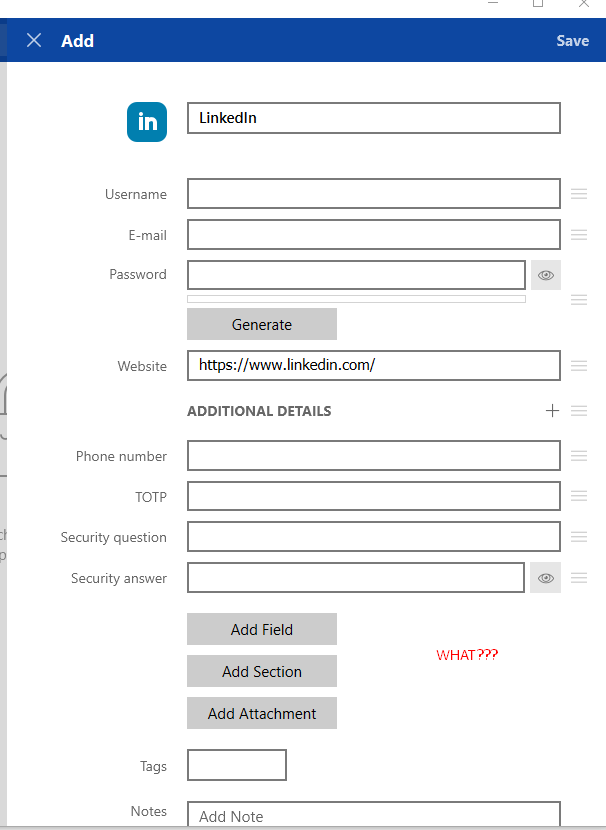
Ne znam za vas, ali to nisam očekivala.
U svakom slučaju, dodala sam nekoliko logina i testirala ih:
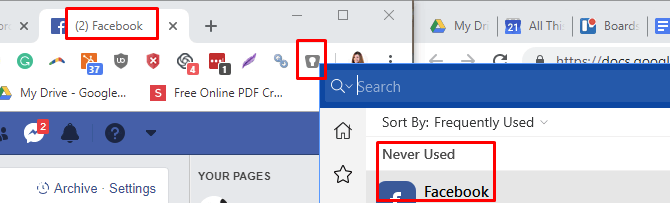
I tako, dok sam bila na Facebook-u, Enpass mi je pokazivao da login lozinka nikada nije upotrebljena.
Password Sharing (deljenje lozinki)
Ako odlučite da delite lozinke, Enpass će vam to omogućiti.
To možete uraditi sa desktopa ili preko mobilne aplikacije – jednostavno idite na odabrani login, označite „Sharing“ (opcija deljenja). Od vas će se zahtevati da pošaljete svoj ključ za deljenje u svrhu šifrovanja – ali prvo ćete morati da ga napravite. Ova opcija je skrivena na Settings > Security > Pre-Shared Keys:
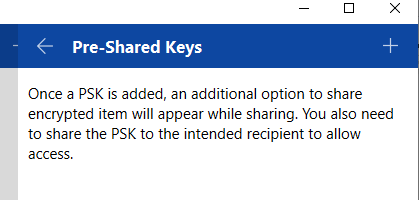
Kada podesite ključ, pitaće vas koje informacije želite da delite –
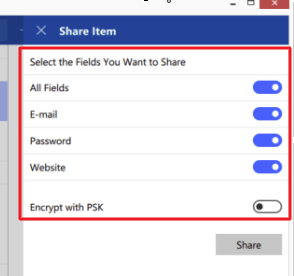
Valjda je to ok – ali definitivno sam viđala bolje načine deljenja kod LastPass-a (čak i kod Zoho Vault-a).
Two-Factor Authentication (dvofaktorska autentifikacija)
Enpass veb-aplikacija ne koristi dvofaktorsku autentifikaciju osim ako se ne nadogradite. Omogućava vam da zaključate svoj uređaj (što je super), ali nekim korisnicima se neće dopasti nedostatak dvofaktorske autentifikacije.
Ispostavilo se da postoji čudan način za podešavanje dvofaktorske autentifikacije pomoću Google autentifikatora, ali iskreno, nakon nekoliko sati pokušavanja da ga podesim, nisam uspela.
Enpass mobilna aplikacija
Sve na Enpass-u je prilično jednostavno, dok ne dođete do njihove mobilne aplikacije.
Iako aplikacija izgleda veoma slično veb-aplikaciji, i ida bolje popunjava automatski na mobilnom uređaju, opet nije dovoljno dobra kao veb-aplikacija. Da, imate pristup generatoru lozinki, proveri lozinki i kategorijama, ali ima nekoliko stvari koje me muče.
Pre svega, dvofaktorska autentifikacija je ograničena na identifikaciju pomoću otiska prsta. To generalno nije loše – Myki ima isti pristup, ali sam se setila da menadžeri lozinki poput TrueKey-a imaju oko 15 opcija za dvofaktorsku autentifikaciju.
Osim toga, ne možete da slikate ekran – što nije loše, osim što ne mogu da vam pokažem šta sam videla. Možete sačuvati više od 20 lozinki uz Enpass besplatnu verziju, ali da biste se nadogradili kako bi dobili pristup svim funkcijama, morate da platite 11.99$.
Još gore je to što nisam pronašla kako da sinhronizujem svoju mobilnu aplikaciju sa desktop aplikacijom. Šta je sad to? Konačno sam uspela da pronađem način da to uradim preko desktop aplikacije:
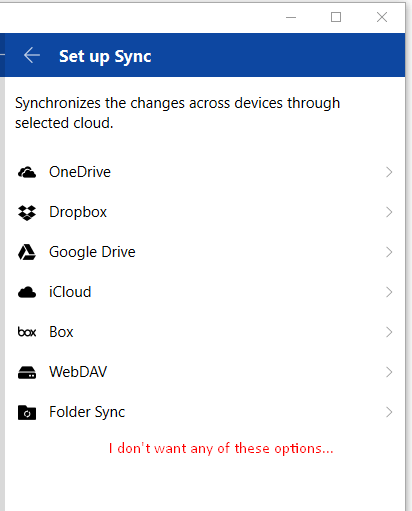
Zapravo nisam prihvatila tu opciju jer ona nije ono što sam tražila.
Nisam sigurna da je Enpass mobilna aplikacije dovoljno dobra da opravda svoju jednokratnu naknadu, ali ako se ne slažete sa mnom, slobodno je platite. Nama ostalima će biti dovoljna veb-aplikacija i desktop ekstenzija pretraživača.
Enpass planovi i plaćanje
Enpass se može kupiti pomoću jednokratne naknade, kako biste dobili nekoliko dodatnih funkcija za desktop i mobilni uređaj. Ne zaboravite, mobilni se ne može sinhronizovati sa desktop aplikacijom, pa će vam možda trebati dve odvojene kupovine.
Evo šta dobijate na desktop aplikaciji ako se nadogradite:
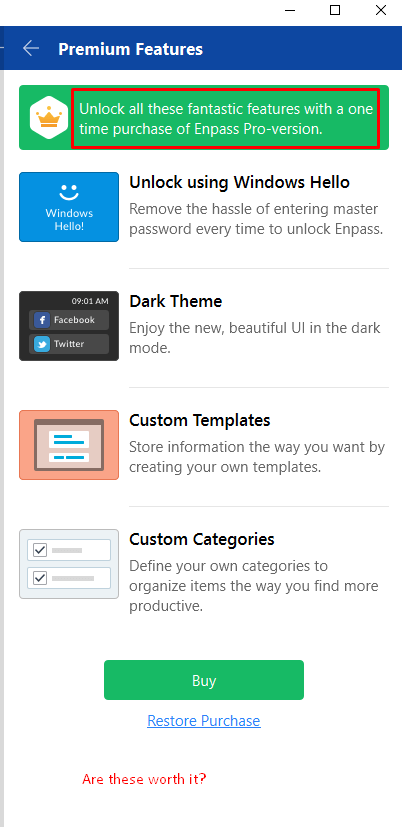
Iako vam besplatna verzija pruža 20 unosa podataka koje možete skladištiti (na mobilnoj aplikaciji), nisam sigurna da su Premium funkcije za desktop aplikaciju dovoljno dobre da poželim da se nadogradim. Svakako je otključavanje Enpass-a pomoću Windows Hello-a lepo (i bezbedno), ali šta je sa podesivim kategorijama i šablonima? Jednostavno me ne motiviše dovoljno.
Enpass jednostavnost upotrebe i postavljanje
Dobra stvar je što je Enpass jednostavan za upotrebu.
Desktop, kao i mobilna aplikacija, izgledaju dobro i lepo organizovano – teoretski. Imaju lepu traku za pretragu na vrhu komandne table koja vam omogućava da lako pronađete sačuvane logine.
Kao što sam spomenula već nekoliko puta, opcije sinhronizacije i uvoza lozinki su smešne i pravo su gubljenje vremena. Nisu ni blizu jednostavnog instaliranja ili uvoza pomoću jednog klika, kao kod Dashlane-a – u pitanju je daleko manje sofisticiran proces.
Prilikom postavljanja, morate podesiti master lozinku.
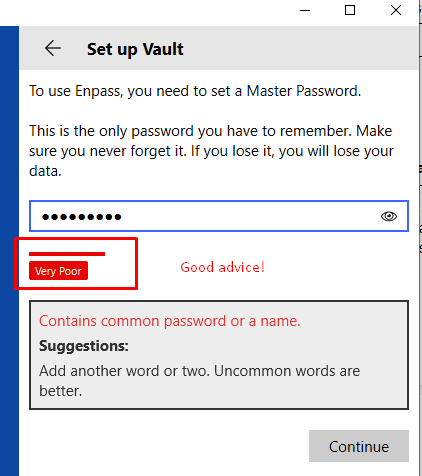
Pokazaće vam koliko je snažna vaša master lozinka i čak dati predlog kako da ih učinite snažnijim, ali će vam omogućiti da koristite čak i slabu master lozinku. Sećam se da LastPass nije dozvolio da koristim slabu master lozinku, pa je sa bezbednosne strane to veoma zabrinjavajuće.
Osim toga, kao što sam već spomenula, ne postoji automatsko snimanje, a opcija automatskog popunjavanja je sve samo ne automatska, a ne može se reći ni da radi.
Enpass bezbednost
Enpass koristi master lozinku kako bi kontrolisao čitav program – čak iako je lozinka definisana kao slaba.
Spomenula sam već da ne postoji prava dvofaktorska autentifikacija, osim ako je podesite sami (ja to nisam uradila), ili ako kupite Premium verziju, koja vam omogućava da koristite autentifikaciju preko Windows Hello-a.
Na mobilnoj aplikaciji možete podesiti biometrijski otisak prsta, što je jednostavno za podešavanje. Ali osim toga, ne postoji ništa drugo.
Nedostatak dvofaktorske autentifikacije je alarmantan i može dovesti do nezgodne situacije jer vaša master lozinka služi da spreči neovlašćen login. Još gore je to što ne postoje obaveštenja u slučaju da neko pokuša da se uloguje na vaš Enpass desktop ili mobilnu aplikaciju.
Suvišno je reći da mi se to nimalo nije svidelo.
Enpass korisnička podrška
U slučaju da vam zatreba, Enpass ima dobru FAQ stranicu, forum i uputstvo za upotrebu na sajtu, ali nema korisničku podršku uživo.
Tako da, ako ste u problemu, biće vam potrebna imejl korisnička podrška. Pronašla sam telefonski broj ka korisničkom centru u Indiji, a kada sam ga pozvala, saznala sam da ne pružaju direktnu podršku za Enpass.
Dobra vest je ta što je forum veoma aktivan, pa u slučaju da vam zatreba pomoć, preporučujem da je prvo ovde potražite.
Doprela sam do korisničke podrške uz pitanje koje mi je bilo značajno za ovu recenziju i dobila odgovor za manje od jednog radnog dana. Impresioniralo me je to što je odgovor stigao od osobe, a ne u obliku standardnog pisma (kao što je slučaj bio sa Myki menadžerom, kome je za odgovor bila potrebna večnost, a potom je stigao u šablonskom obliku).